Erzeugung einer DATENPILOT-Tabelle mit dem Datenpilot-Assistenten
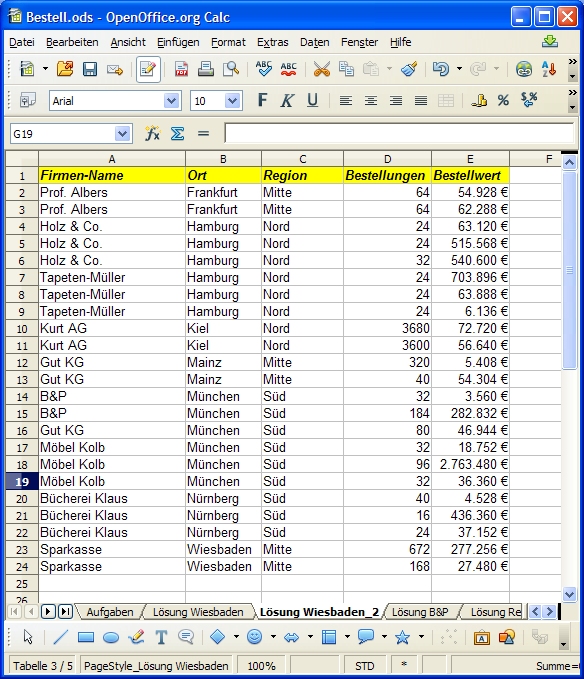
Abbildung 90, Datenbasis
Von dieser OO-Tabelle gem. Abbildung 90 (Bestellungen.ods) wollen wir eine Datenpilot-Tabelle erstellen. Wir markieren die Tabelle und rufen mit dem Befehl Daten – Datenpilot - aufrufen den sog. Datenpilot-Assistenten auf.
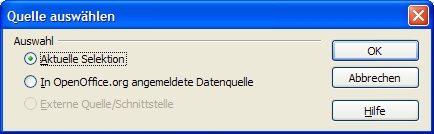
Abbildung 91, Datenpilot-Assistent, 1. Schritt
Datenpilot-Tabellen kann man von unterschiedlichen Datenbasen erstellen. Im Schritt 1 des Datenpilot-Assistenten wählen wir als Datenbasis die markierte Tabelle.
Mit o.k. gelangen wir zum nächsten Schritt (Abbildung 92).
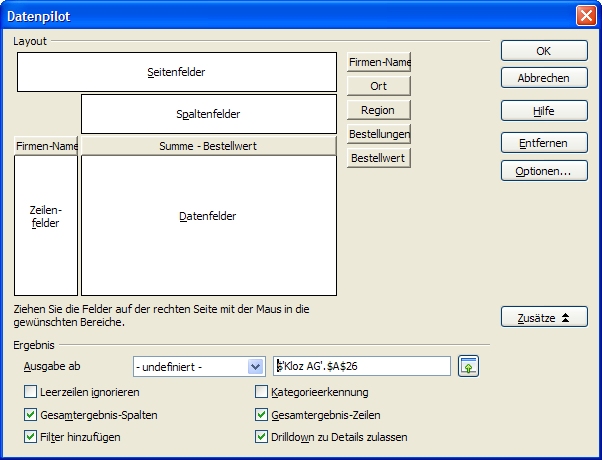
Abbildung 92, Datenpilot-Assistent, 2. Schritt
Hier haben wir nun gewissermaßen einen Baukasten. (s. Abbildung 92), mit dem wir das Layout unserer Datenpilot-Tabelle zusammenstellen können.
Wir sehen ein „Spielfeld“ mit den Bezeichnungen Zeilenfelder, Spaltenfelder, Datenfelder und Seitenfelder und eine Datenpilot- Feldliste, die als Elemente die Datenfelder (Spaltenüberschriften) unserer Ausgangstabelle enthält.
Mit der Maus lassen sich nun die Datenfelder aus der Feldliste in die einzelnen Felder des „Spielfeldes“ ziehen.
Es ist ziemlich sinnlos, die Effekte zu beschreiben, die eintreten, wenn Sie die Elemente auf unterschiedliche Positionen ziehen. Das kann man nur durch spielerische Beschäftigung mit einem Beispieldatensatz erfahren.
Im Beispiel gem. Abbildung 93 wurde „Bestellungen“ ins Datenfeld gezogen, „Ort“ ins Zeilenfeld, Spaltenfeld und Seitenfeld blieben frei.
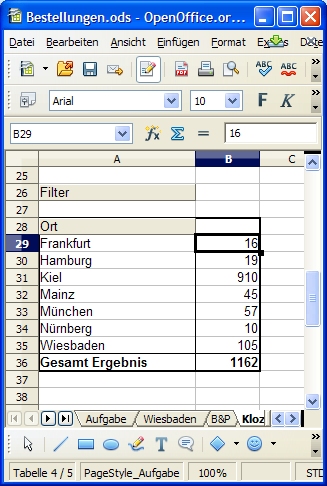
Abbildung 93, Datenpilot Tabelle
Diese Darstellungen zeigt uns die Summe der Bestellwerte der einzelnen Orte.
In Sekundenschnelle können wir eine andere Darstellung erzeugen: Wir klicken die Datenpilot-Tabelle mit der rechten Maustaste an und wählen mit dem Befehl Aufrufen den Assistenten erneut an. entfernen „Summe von Bestellwert“, indem wir die entsprechende Schaltfläche mit der Maus aus dem „Spielfeld“ ziehen und ziehen stattdessen das Element „Bestellungen“ aus der Feldliste in das Datenfeld. Gleichzeitig stellen wir noch das Element „Region“ ins Spaltenfeld.
Abbildung 94 zeigt uns das geänderte Aussehen der Tabelle.
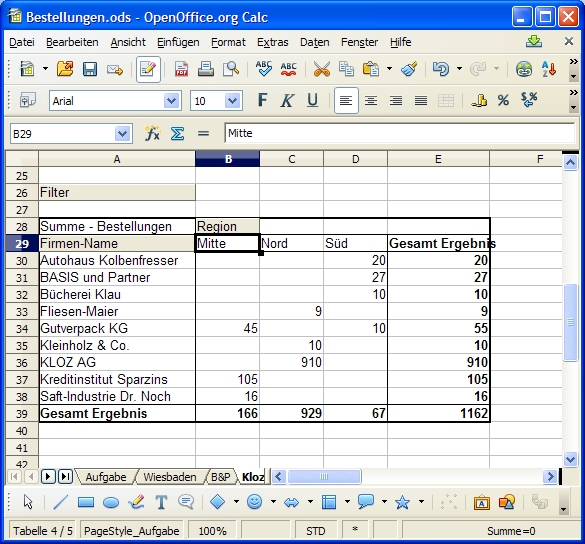
Abbildung 94, Datenpilot-Tabelle mit zusätzlichen Elementen im Spaltenfeld
|
|
Achtung: Wenn sich die Quelldaten einer Datenpilot-Tabelle ändern, so ändert sich die Tabelle nicht automatisch! Rufen Sie im Kontext-Menü der Datenpilot-Tabelle den Befehl Daten aktualisieren auf, dann wird die Änderung in der Datenpilot-Tabelle berücksichtigt. |
|
|
Sie können eine Datenpilot-Tabelle löschen, indem Sie die gesamte Tabelle markieren (am besten beginnen Sie rechts unten und ziehen dann die Maus nach links oben) und dann die Taste Entfernen Auswahl: – Alles Löschen –wählen. |
 Die Funktionen der Datenpilot-Tabelle
Die Funktionen der Datenpilot-Tabelle

